S uvođenjem biblioteke aplikacija u iOS 14, Apple vam konačno omogućuje da sakrijete ili izbrišete početni zaslon na iPhoneu. Međutim, korisnici iPada su izostavljeni iz miksa, odnosno do iPadOS-a 15. S izdavanjem najnovije verzije iPadOS-a, sada možete izbrisati početni zaslon ili čak otići toliko daleko da ih preuredite.
Sadržaj
- Povezano čitanje
- Kako izbrisati početni zaslon na iPhoneu i iPadu
- Kako preurediti početni zaslon na iPhoneu i iPadu
-
Korak bliže potpunoj prilagodbi
- Vezane objave:
Povezano čitanje
- Koji su iPhone uređaji kompatibilni s iOS-om 15?
- Značajke iOS 15 konačno iskorištavaju neuralni motor iPhonea
- Sve što je novo u iOS-u 15
- Sve novo u iPadOS-u 15: dobrodošlo poboljšanje
Kako izbrisati početni zaslon na iPhoneu i iPadu
Ako ste nešto poput nas ovdje u AppleToolBoxu, imate više preuzetih aplikacija nego što uopće mislite. I umjesto da zavidimo ladici aplikacija koja se nudi na Android telefonima, imamo nešto slično s App Library. Iako je ovo prvi put predstavljeno s iOS-om 14 za iPhone, Apple ga sada donosi na iPad s iPadOS-om 15. Dakle, bez daljnjeg zbogom, ako želite malo očistiti svoj iPhone ili iPad, evo kako možete izbrisati početni zaslon na iPhoneu i iPadu:

- Dodirnite i držite prazan prostor na početnom zaslonu da biste ušli u "način pomicanja".
- Dodirnite red točaka na dnu, iznad Dock-a.
- Na mreži početnih zaslona koja se pojavi dodirnite krug ispod stranice koju želite izbrisati.
- Sada kada nije aktivan, dodirnite ikonu minusa (-) u gornjem lijevom kutu stranice da biste izbrisali početni zaslon.
- Dodirnite Gotovo u gornjem desnom kutu vašeg iPhonea ili iPada.
To je to! Upravo ste izbrisali jedan od početnih zaslona na svom iPhoneu i iPadu. I samo kao podsjetnik, ovo zapravo neće izbrisati nijednu od aplikacija koje su bile na početnim zaslonima. Umjesto toga, i dalje se nalaze u biblioteci aplikacija za brz i lak pristup.
Kako preurediti početni zaslon na iPhoneu i iPadu
Jedna nova značajka koja stiže i za iPhone i iPad s iOS 15 je mogućnost preuređivanja vašeg početnog zaslona. Uz iOS 14 to nije bilo dostupno, a umjesto toga možete sakriti samo početni zaslon ili ga ponovno prikazati prilikom pomicanja. Ali evo kako možete preurediti početni zaslon na iPhoneu i iPadu s iOS-om i iPadOS-om 15:
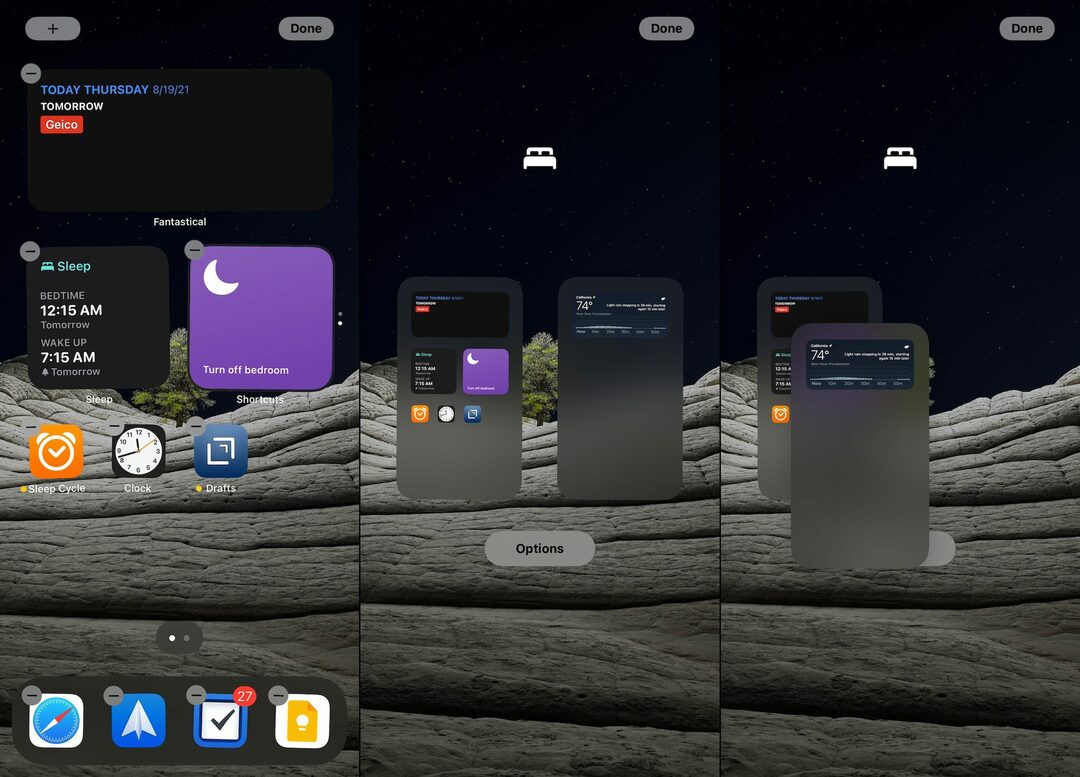
- Dodirnite i držite prazan prostor na početnom zaslonu da biste ušli u "način pomicanja".
- Dodirnite red točaka na dnu, iznad Dock-a.
- Na mreži početnih zaslona koja se pojavi dodirnite i povucite stranicu na željeno mjesto.
- Na primjer, ako želite premjestiti stranicu naprijed, samo je povucite na lijevu stranu zaslona iPhonea ili iPada.
- Dodirnite Gotovo u gornjem desnom kutu vašeg iPhonea ili iPada nakon što ste preuredili početne zaslone.
Korak bliže potpunoj prilagodbi

Čini se da se Apple sve više približava pružanju potpune prilagodbe na iPhoneu i iPadu. Naravno, to je Apple i cijeli "vrt sa zidovima" je još uvijek stvar, tako da je u ovom trenutku vjerojatno samo san. Međutim, s dodatkom biblioteke aplikacija i činjenicom da Apple nije prekinuo zaobilazno rješenje za prečace za korištenje prilagođenih ikona, postoji šansa da bismo mogli vidjeti više prilagodbi.
Apple svojim korisnicima daje sve više kontrole nad onim što njihovi uređaji mogu učiniti, a mi definitivno idemo u pravom smjeru. Sjajno je vidjeti ove promjene značajki, posebno koje dolaze od nekoga tko je nekada provodio previše vremena na sceni bijega iz zatvora.
Andrew je slobodni pisac sa istočne obale SAD-a.
Tijekom godina pisao je za razne stranice, uključujući iMore, Android Central, Phandroid i nekoliko drugih. Sada provodi dane radeći za tvrtku za klimatizaciju, ventilaciju, klimatizaciju, dok noću radi kao slobodni pisac.